クラスを作成する
クラスを作成する前に、名前付けの方法を決めます。クラスが多数ある場合は、クラスを階層化して、ハイフンで区切った最大4つのパートからなる複合的なクラスの名前を付けます。各パートは、クラスの名前付け構造の異なるレベルを示します。たとえば、あるビルの図面のクラス構造は、主要グループとして建築、配管、電気のオブジェクトを含むとします。この建築グループの中には、ドア、床、壁のグループがあります。これらのグループには、さらにサブグループがあります。たとえば、壁サブグループには間仕切りや外といったサブグループが存在します。クラスは、そのクラス構造の位置に応じて名前を付けます。例として、「建築-壁-外」、「電気-照明-天井」、「配管-装置-新規」となります。
クラス名は、(オブジェクト情報パレット、表示バー、各種ダイアログボックスの)ポップアップメニュー、オーガナイザダイアログボックス、および(Vectorworks Design Suite製品の)ナビゲーションパレットでの階層表示に影響します。階層表示を有効/無効にする方法については、クラスを階層順に表示するを参照してください。
下の例では、建築グループには壁サブグループが含まれ、壁サブグループには外部と内部のオプションが含まれます。このような形式で階層化すると、図形を作成した時、簡単にクラスを割り当てられます。
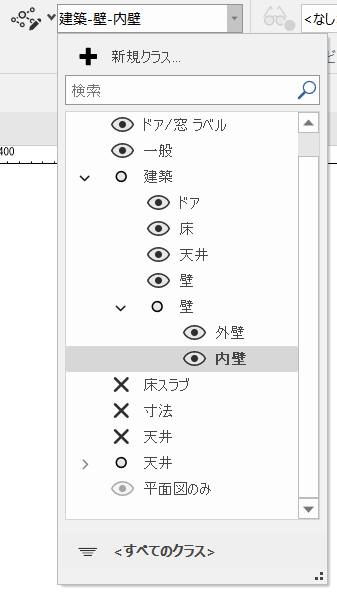
新規クラスの作成、既存のクラスの複製、既存のオブジェクトの属性を使用したクラスの作成、あるいは現在のバージョンの別のVectorworksファイルまたはテンプレートファイルからのクラスの取り込みが行えます。
次のいずれかの操作を行います。
新規クラスを作成するには:
オーガナイザダイアログボックス(ツール>オーガナイザ、または表示バーのクラスオプションリストでオーガナイザダイアログボックスを表示を選択)のクラスタブで、新規ボタンをクリックするか、コンテキストメニューから新規を選択します。
表示バーのクラスオプションをクリックし、新規クラスを選択します。
表示バーのアクティブクラスをクリックし、新規クラスを選択します。
オブジェクト情報パレットの形状タブにあるクラスフィールドで、新規クラスを選択します。
ナビゲーションパレット(Vectorworks Design Suite製品が必要)のクラスタブで、コンテキストメニューまたはユーティリティメニューから新規を選択します。
既存のクラスから新規クラスを作成するには:
オーガナイザダイアログボックス(ツール>オーガナイザ、または表示バーのクラスオプションリストでオーガナイザダイアログボックスを表示を選択)のクラスタブで、複製するクラスを選択し、複製ボタンをクリックするか、コンテキストメニューから複製または複製して編集を選択します。複製して編集コマンドを選択すると、クラスの編集ダイアログボックスが開き、新規クラスの設定をすぐに編集できます。
ナビゲーションパレット(Vectorworks Design Suite製品が必要)のクラスタブで、複製するクラスを選択し、コンテキストメニューまたはユーティリティメニューから複製または複製して編集を選択します。
表示バーのクラスオプションをクリックし、アクティブクラスを複製を選択します。
クラスを複製しても、クラスの作成ダイアログボックスは開きません。新規クラスは、複製したクラスと同じ設定になります。設定を編集するには、クラスを設定するを参照してください。
オブジェクトの属性を使用してクラスを作成するには:
選択状態に関係なく、カーソルの真下にあるオブジェクトのコンテキストメニューを開くと表示されるオブジェクトの属性を使用してクラスを作成を選択します。このコマンドを使用する場合は、特別なルールが適用されます:
クラスの作成ダイアログボックスでは、新規に作成が自動的に選択されます。名前と、ダイアログボックスの作成オプション領域にあるパラメータのみが使用できます。
クラスの作成に使用するオブジェクトは新規クラスに割り当てられ、コピー&ペーストする属性はオブジェクトのクラスによって設定されます。
クラスの作成に使用するオブジェクトにサブパーツが含まれる場合、クラスの作成にはメインのオブジェクトが使用されます。
クラスに対して、属性を使うが自動的に有効になります。
作成時に編集ダイアログボックスを表示の選択を解除すると、オブジェクトの有効な属性がクラスにコピー&ペーストされます。属性をコピー&ペーストできない場合(たとえば、線オブジェクトに面がなくコピー&ペーストできない場合)は、新規クラスのデフォルトの属性が使用されます。
作成時に編集ダイアログボックスを表示を選択すると、クラスの編集ダイアログボックスが開き、新規クラスにコピー&ペーストされる有効な属性が表示されます。必要に応じてクラスを編集できます。
新規クラスダイアログボックスで、新しいクラスを作成するか、標準または既存のVectorworksファイルからクラスとそのプロパティを取り込みます。
クリックすると、パラメータの表示/非表示を切り替えられます。クリックすると、パラメータの表示/非表示を切り替えられます。
|
パラメータ |
説明 |
|
新規に作成 |
現在の属性パレット設定に基づいてクラスを作成し、クラスの名前を入力します。 |
|
クラスを取り込む |
テンプレートファイルまたは既存のファイルからクラスとその属性を取り込みます。Standardsフォルダにあるファイルと以前に選択した既存のファイルがリストに表示されます。ファイルを選択すると、使用可能なクラスと説明のリストがそのファイル名の下に表示されます。 希望するクラス(複数可)を選択します。取り込みリストから複数のクラスを選択するには、Ctrlキー(Windows)またはCommandキー(Mac)を押しながらクリックします。 |
|
選択 |
選択をクリックして、クラスを取り込むファイルを選択します。ファイルは現在のバージョンでなければなりません。 |
|
現在のファイルにないクラスのみ表示 |
開いているファイル内のクラス名が取り込みファイル内のクラスと一致する場合、そのクラスは通常、取り込みオプションとしてリストに示されません。取り込み対象としてすべてのクラスを表示するには、このオプションを選択解除します。ファイル内の既存のクラスは、取り込まれた同名のクラスで置き換えられ、既存のクラス定義(および関連付けられたすべての図形)は取り込まれたクラスのものに変更されます。 |
|
新規クラス作成オプション |
既存の登録ビュー、ビューポート、およびグラフィック凡例で新規クラスの表示設定を選択するか、新規クラスに対する環境設定を取り込んだクラスに使用するかを選択します(環境設定:描画ペインを参照)。登録ビューの場合は、既存の登録ビューに対して新しいクラスの表示設定を保存しないという追加オプションを使用できます。この表示設定は、登録ビューの表示設定列で確認できます。表示設定列を参照してください。各カテゴリは、これらの項目がファイルにすでに1つ以上存在する場合にのみ使用できます。 |
|
作成時に編集ダイアログボックスを表示 |
作成後すぐにクラスの編集ダイアログボックスを開き、新しいクラスのプロパティを設定できます。次を参照してください: クラスを設定する |
オーガナイザダイアログボックス、表示バー、オブジェクト情報パレット、および(Vectorworks Design Suiteの場合は)ナビゲーションパレットのクラスリストにクラスが表示されます。新しいクラスを作成しても、自動的にアクティブクラスになるわけではありません。
